| |
|
 |
 |
 |
|
| Modificare la licenza
di Windows |
|
All'atto
dell'installazione
di Windows viene
richiesto l'inserito
di alcuni dati personali,
se desiderate cambiarli
ecco come fare:
Avviare
l'Editor del registro scegliendo Avvio/Start,
Esegui... digitando REGEDIT e
trovare la chiave:
HKEY_LOCAL_MACHINE\SOFTWARE\Microsoft\Windows\CurrentVersion
Per
modificate il nome
a cui Windows è
stato concesso in
licenza, trovate
la voce e "RegisteredOwner",
quindi cambiate
il nome. La voce
"RegisteredOrganization"
contiene invece
il nome dell'azienda,
é possibile
cambiare anche quello.
|
|
|
|
| Nascondere
i preferiti nel
menù Start |
|
Avere
nel menù
Start tutto l'elenco
dei preferiti potrebbe
risultare poco utile
se in questi vi
sono collegamenti
riservati.
Con una piccola
modifica al registro
di configurazione
è possibile
nascondere i preferiti
da occhi indiscreti;
ecco come procedere:
- Avviare l'Editor del registro scegliendo Avvio/Start,
Esegui... digitando REGEDIT e
trovare la chiave:
HKEY_Current_User\Software\Microsoft\Windows\
CurrentVersion\Policies\Explorer
-
Selezionare da menù
Modifica/Nuova/Stringa,
e dare il nome "No-Favorites"
alla nuova stringa.
-
Con un doppio clic
aprire la nuova
stringa ed assegnare
il valore 1 per
nascondere i Preferiti
il valore 0 per
ripristinare i preferiti.
- Chiudere il registro
e riavviare il sistema
per rendere effettive
le modifiche.
|
|
|
|
| Diminuire
l'attesa per il
collegamento di
Accesso remoto |
|
Sarà
capitato che accedere
a Internet tramite
un modem si debba
attendere quasi
un minuto prima
che la connessione
venga stabilita.
La causa di questo
probabile ritardo
nella connessione
potrebbe risiedere
in un'opzione di
Accesso remoto.
Procedura:
- Aprire Esplora
risorse e selezionare
la cartella Accesso
remoto.
- Fare clic, con
il tasto destro
del mouse, sull'icona
della connessione
al provider e scegliere
Proprietà
dal menù
contestuale.
- Aprire la scheda
tipi di server e
disattivare la casella
Accedi alla rete
e chiudere la finestra
di dialogo con OK.
Quando questa funzione
è abilitata
il computer cerca
di connettersi al
computer remoto
o al provider usando
i dati del login
a Windows. Questa
operazione non ha
mai successo, ma
il computer attende
fino al tempo limite
per il riconoscimento
e solo dopo verrà
attivata la connessione
con i dati previsti
da Accesso remoto
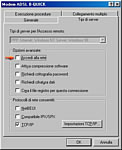 |
 Zoom
Zoom |
|
|
|
|
| Ripristinare
l'avvio automatico
del Cd |
|
Anche
se in Gestione periferiche
sia stat attivata
la casella Notifica
inserimento automatico
Cd, l'avvio del
Cd non avviene,
in questo caso per
ripristinare questa
funzione bisogna
modificare un dato
in una chiave del
registro di sistema
che probabilmente
è stata altera.
Procedura:
- Avviare
l'Editor del registro scegliendo Avvio/Start,
Esegui... digitando REGEDIT e
trovare la chiave:
HKEY_Current_User\Software\Microsoft\Windows\CurrentVersion\Policies\Explorer
-
Nella finestra di
destra selezionare
la voce NoDriverTypeAutorun
ed aprirla con un
doppio clic e modificare
il valore in esso
contenuto con 95
00 00 00.
- Chiudere il registro
e riavviare il sistema
per rendere effettive
le modifiche.
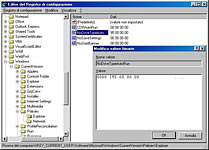 |
 Zoom Zoom |
|
|
|
|
| Aumentare
la velocità
di defrag |
|
I dischi fissi hanno
grandezze sempre maggiori
è l'operazione
di deframmentazione
si dimostrano abbastanza
lunghe. E' possibile
con un piccolo espediente
velocizzare questa
operazione semplicemente
utilizzando il DEFRAG.EXE
di Windows ME che, oltre ad essere
perfettamente compatibile
ed identico nell'interfaccia
a quello per Windows
98, è fino
a 10 volte più
veloce.
Una volta procuratosi
il solo lo file DEFRAG.EXE
di Windows ME occorre
copiarlo nella directory
C:\WINDOWS dove si
trova installato Windows
98, sovrascrivendo
il DEFRAG.EXE originale
(si consigia prima
di fare una copia
del defrag che troverete
installato nel vostro
sistema).
A questo punto, lanciare
la deframmentazione
e potrete notare l'icremento
di velocità
del nuovo Defrag.
|
|
|
|
   
| Verifica
delle modifiche
al Registro |
|
L'installazione
di un programma
oppure l'attivazione
di una impostazione
apporta delle
modifiche del
Registro. Per
sapere quali modifiche
sono state apportate
un piccolo programma
freeware Regshot viene in nostro
aiuto.
Il programma è
di facile utilizzo
e non richiede
installazione;
ecco come procedere:
| 1. |
Effettuato
il Download
decomprimere
l'archivio
in una qualsiasi
cartella. |
| 2. |
Avviare
il programma
con un doppio
clic sul file Regshot.exe. |
| 3. |
Dalla
finestra di
dialogo al
menù
in basso selezionare
la lingua
italiana. |
| 4. |
Indicare
il percorso
di destinazione
del file del
risultato. |
| 5. |
Prima
di avviare
l'installazione
del software
fare clic
sul pulsante
1st Shot e selezionare Shot per creare
la prima
immagine
del Registro.
Nel caso
in cui il
programma
richiedesse
un riavvio
del sistema
usare Shot
and Salva,
verrà
creato un
file con
estensione Hiv in modo
da poter
accedere
ai dati
dopo il
riavvio.
(Fig. 1) |
| 6. |
Installato
il software
e settate
le impostazioni
desiderate,
premere
il pulsante 2nd
Sgot/Shot per creare
la seconda
immagine
del Registro.
(Fig. 2) |
| 7. |
Adesso
effettuiamo
il confronto
facendo
clic su Confronta (Fig. 3)
verranno
visualizzati
a video
i risultati
in formato
testo Txt
o Html (Fig.
4) dall'impostazione
data a Confronta
il log salvato
come. |
| |
|
|
|
Fig.
1 |
Fig.
2 |
| |
|
|
Fig.
3 |
| |
|
|
Fig.
4 |
IMPORTANTE!! Ricordiamo che:
se dopo l'installazione
dell'applicazione
è stato
riavviato il sistema,
bisogna riavviare
nuovamente Regshot
prima di creare
la seconda immagine,
e caricare la
prima immagine
flacendo clic
sul pulsante Shot/Load.
Inoltre con il
pulsante Pulisci è
possibile eliminare
le immagini registrate.
|
|
|
|
| Compatibilità: |
Windows
98, ME,
2000,
XP |
| Licenza: |
Freeware |
| Dimensione: |
55.4
KB |
| Sito
Web: |
 |
| Download: |
|
|
|
|
|
|
|
|
 |
|
 |
|
|
 |
|
 |
|